修改此控制項目會使頁面自動更新

在 Mac 上的「尋找」中更改地圖的外觀
你可以更改地圖顯示方式,以 3D 視圖查看地圖和放大或縮小。
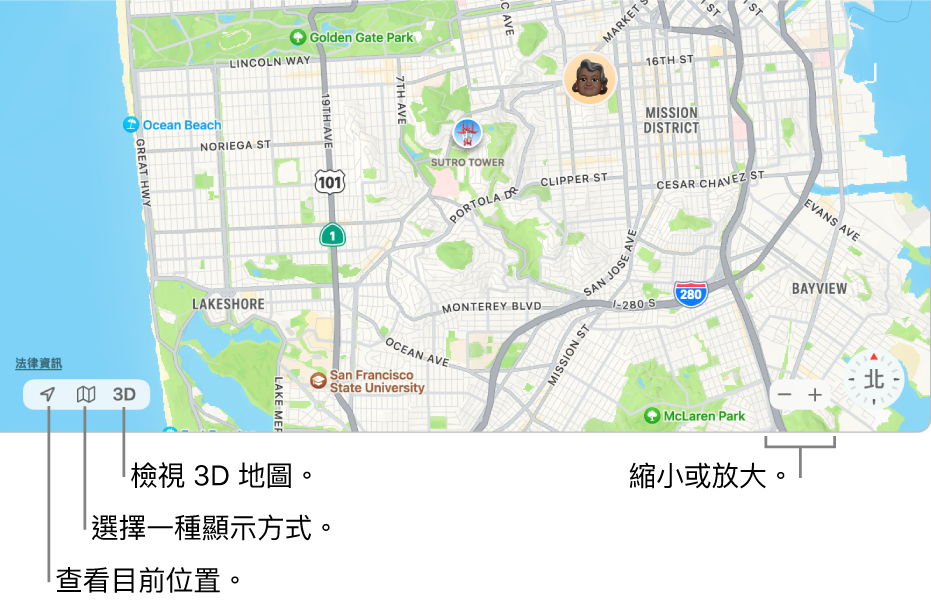
【注意】這些更動只會影響 Mac 上「尋找」App 中的地圖。不會影響其他 App 中的地圖或其他裝置上「尋找」中的地圖。
查看你目前的位置
按一下地圖左下角的「目前位置」按鈕
 。
。
更改地圖顯示方式
按一下地圖左下角的「地圖」按鈕 ![]() ,然後執行以下任一操作:
,然後執行以下任一操作:
切換地圖顯示方式:選擇「探索」或「衛星」。
顯示路況資訊:選取「路況」。
橘色表示車速減慢,紅色表示路況停停走走。發生交通事故的位置會顯示標記。
在衛星顯示方式中顯示標籤:選擇「衛星」,然後選取「標籤」。(「探索」顯示方式會一律包含標籤。)
查看飛行俯瞰顯示方式:選擇「衛星」,然後按一下地圖左下角的 3D 按鈕。
檢視 3D 地圖
按一下地圖左下角的 3D 按鈕。拖移右下角的滑桿來調整角度。你可能要放大地圖才能以 3D 顯示物件。
放大或縮小
按一下地圖右下角的縮放按鈕(
 或
或  )。
)。
如需你可在地圖上使用的手勢和快速鍵,請參閱:「尋找」中的鍵盤快速鍵和手勢。